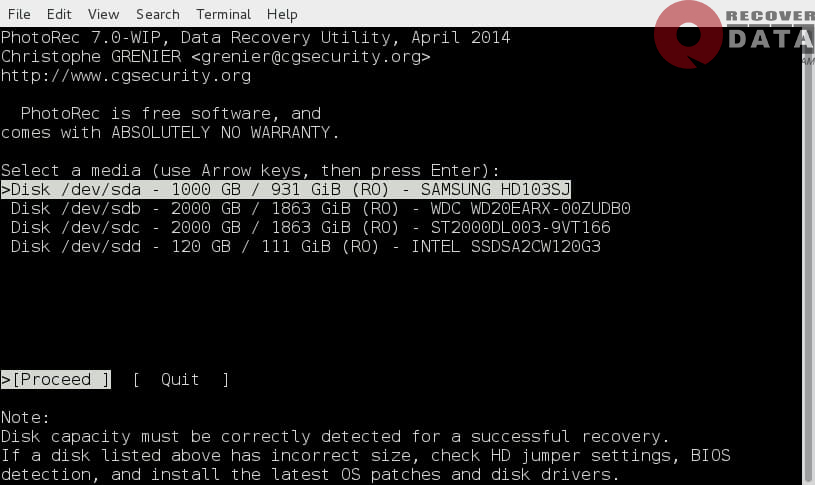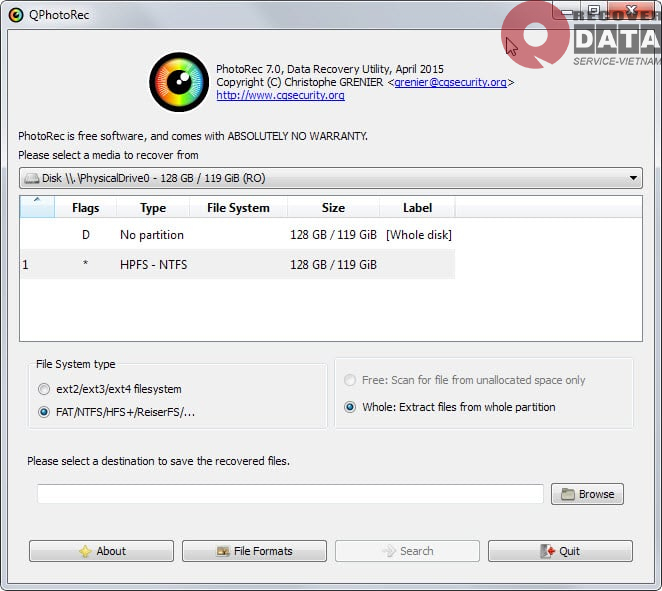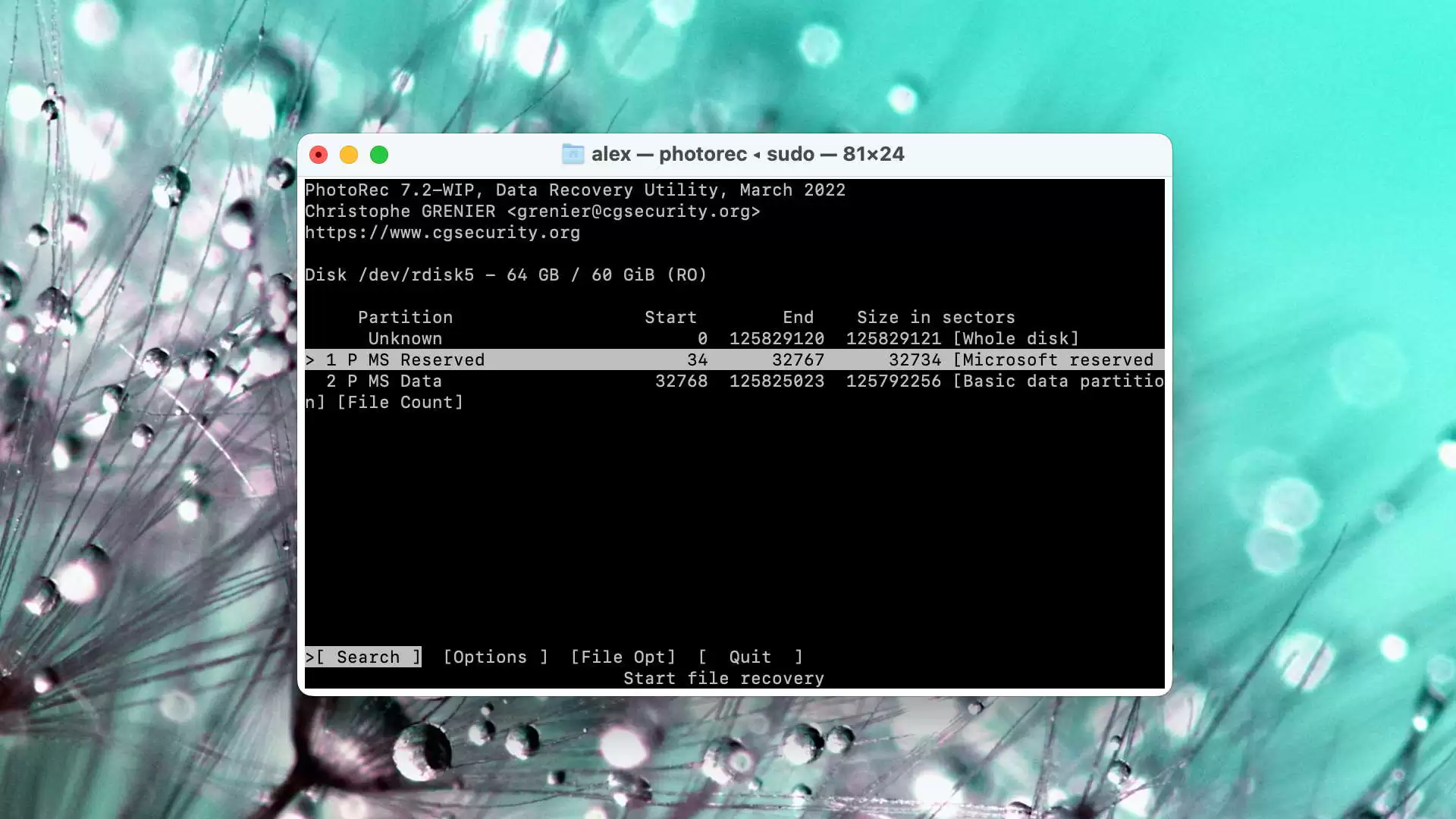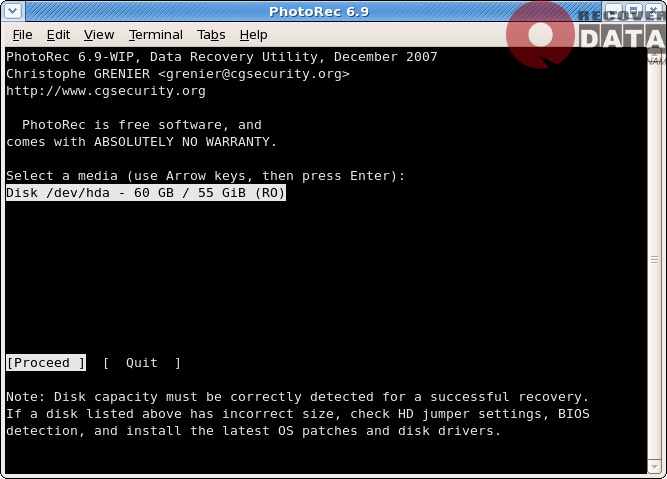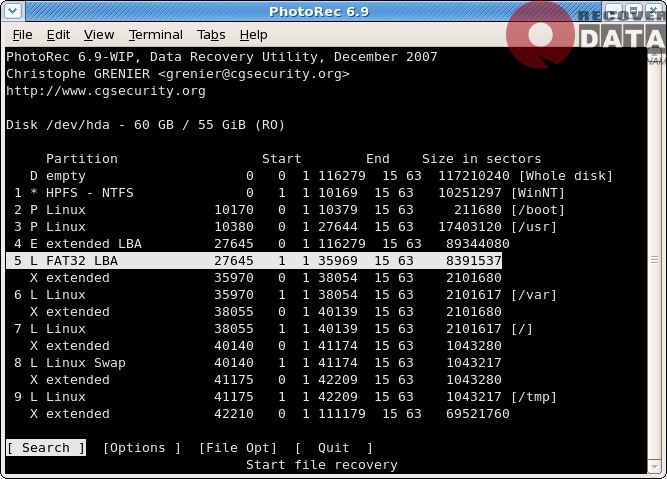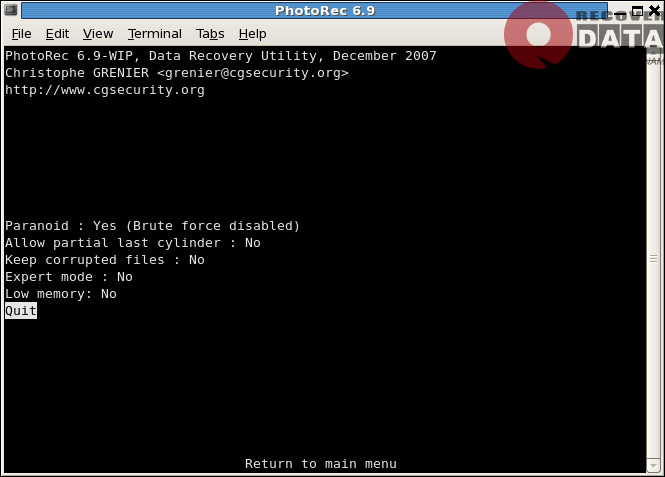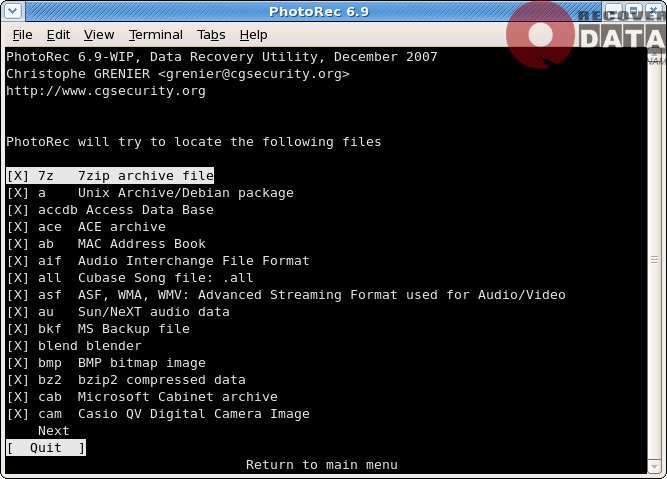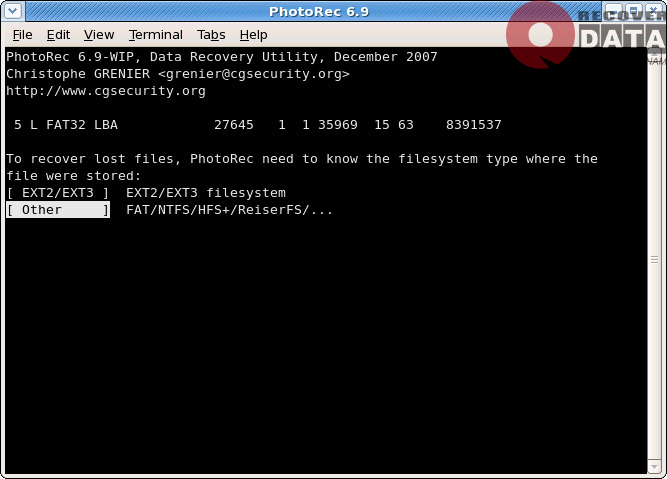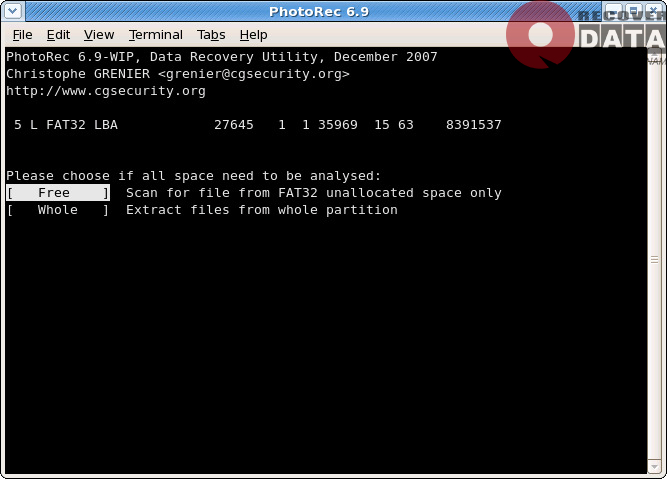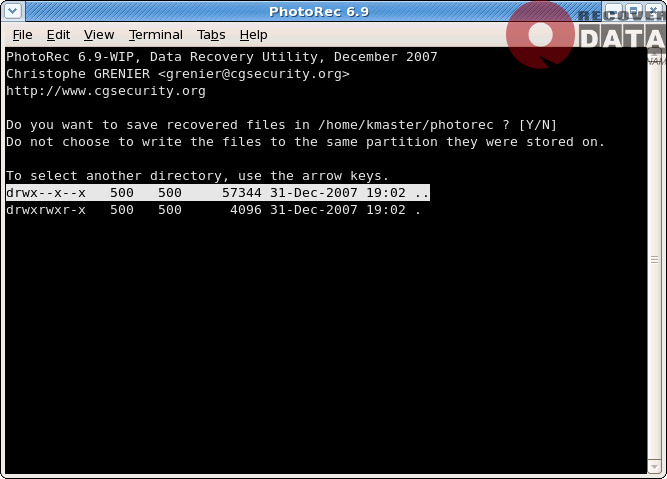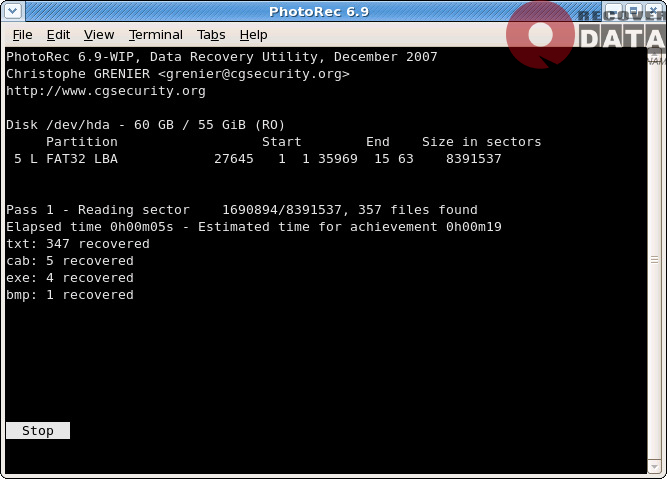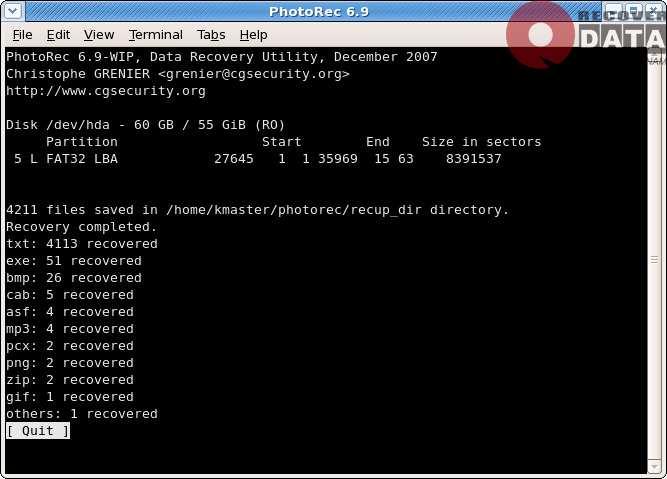PhotoRec là một công cụ phục hồi dữ liệu miễn phí bổ trợ cho phần mềm TestDisk. Nó cung cấp khả năng khôi phục các phân vùng bị mất trên nhiều loại thiết bị lưu trữ khác nhau. Điểm nổi bật là khả năng khôi phục ảnh và video chất lượng cao từ các máy ảnh. Cứu dữ liệu Bách Khoa sẽ giúp bạn hiểu rõ cách tải xuống và hướng dẫn sử dụng phần mềm này thông qua bài viết chi tiết dưới đây.
Giới thiệu về PhotoRec
PhotoRec được phát triển như một phần mở rộng của TestDisk, một ứng dụng cứu dữ liệu hàng đầu. Được biết đến với tên gọi Photo Recovery, ứng dụng này có tính chuyên sâu trong việc khôi phục các tệp tin bị mất từ bộ nhớ của các thiết bị kỹ thuật số như video, ảnh, và tài liệu đi kèm.
Điều đặc biệt về PhotoRec là khả năng hoạt động ngay cả khi thiết bị của bạn đã bị hỏng nặng hoặc bị định dạng lại. Sử dụng tính năng an toàn, phần mềm truy cập với lệnh chỉ đọc để xử lý dữ liệu trong thiết bị. Khi phát hiện tệp tin bị xóa, PhotoRec không lưu thêm dữ liệu nào vào thiết bị lưu trữ để tránh ghi đè. Do đó, khi khôi phục dữ liệu, không có rủi ro ghi đè dữ liệu hiện tại.
Hệ điều hành hỗ trợ
PhotoRec là một công cụ đa nền tảng và có khả năng chạy trên nhiều hệ điều hành khác nhau. Dưới đây là danh sách các hệ điều hành mà PhotoRec có thể chạy trên:
- DOS/Windows 9x
- Windows 10/8.1/8/7/Vista/XP, Windows Server 2016/2012/2008/2003
- Linux
- FreeBSD, NetBSD, OpenBSD
- Sun Solaris
- Mac OS X
Ngoài ra, PhotoRec cũng có thể được biên dịch và chạy trên hầu hết mọi hệ thống Unix.
Thiết bị hỗ trợ
PhotoRec là công cụ đa nhiệm mạnh mẽ, có khả năng phục hồi dữ liệu từ nhiều loại thiết bị và định dạng khác nhau. Dưới đây là danh sách các thiết bị và định dạng mà PhotoRec hỗ trợ xử lý:
- Ổ cứng
- CD-ROM
- Thẻ nhớ (CompactFlash, Memory Stick, Secure Digital/SD, Microdrive, MMC, SmartMedia)
- USB
- DD raw image
- Hình ảnh EnCase E01
- Máy ảnh kỹ thuật số từ nhiều nhãn hiệu như Canon, Casio, Fujifilm, HP, Nikon, Olympus, Sony, Pentax, Praktica
- Máy nghe nhạc di động bao gồm iPod
Hệ thống file hỗ trợ
PhotoRec không phụ thuộc vào hệ thống tệp tin và hoạt động độc lập với nó. Điều này có nghĩa là PhotoRec có thể thực hiện quá trình khôi phục ngay cả khi hệ thống tệp tin bị hỏng nặng. PhotoRec được thiết kế để khôi phục dữ liệu từ nhiều định dạng hệ thống tệp tin khác nhau, bao gồm:
- FAT
- NTFS
- exFAT
- Hệ thống tệp tin ext2/ext3/ext4 (phổ biến trên Linux)
- HFS+ (sử dụng trên Mac OS)
Do đó, PhotoRec là một công cụ linh hoạt có khả năng hoạt động trên nhiều loại hệ thống tệp tin, giúp người dùng khôi phục dữ liệu từ nhiều nguồn khác nhau.
Định dạng file hỗ trợ
Dưới đây là một số định dạng file mà PhotoRec có khả năng nhận dạng và khôi phục:
- ZIP
- Office (ví dụ: DOC, XLS, PPT)
- HTML
- JPEG và các định dạng file hình ảnh khác
Tổng cộng, PhotoRec có thể phục hồi hơn 480 phần mở rộng file khác nhau, bao gồm khoảng 300 họ file, giúp người dùng khôi phục một loạt các dữ liệu mất mát từ nhiều định dạng khác nhau.
Phương thức hoạt động của phần mềm PhotoRec
Khi một tệp tin bị xóa, các thông tin liên quan như tên, kích thước, ngày lưu trữ, vị trí, và định dạng khả năng cao bị mất. Tuy nhiên, dữ liệu vẫn tồn tại trong khu vực lưu trữ để tạo liên kết liền kề và ngăn chặn hiện tượng phân mảnh. Tệp tin mới chỉ thực sự biến mất khi có dữ liệu mới ghi đè lên nó.
PhotoRec bắt đầu quá trình khôi phục bằng cách tìm kích thước cụm dữ liệu đã mất. Nếu tệp tin không bị hỏng có thể được đọc từ siêu khối ext2/ext3/ext4 hoặc bản ghi mở rộng FAT, NTFS. Sau đó, phần mềm nhận diện kích thước của từng cụm nhỏ trong khu vực lưu trữ và tiếp tục nhận diện tệp tin theo từng cụm nhỏ này.
Nếu dữ liệu không bị phân mảnh, kích thước của tệp tin khôi phục phải bằng hoặc lớn hơn kích thước của tệp tin gốc. PhotoRec sẽ thử nghiệm nhiều phương pháp để xác định kích thước của tệp tin, bao gồm cả việc đoán dựa trên tên tệp. Các tệp tin khôi phục có kích thước nhỏ hơn tệp tin gốc sẽ bị loại bỏ.
Khi tệp tin được khôi phục thành công, phần mềm sẽ kiểm tra lại dấu vết của tệp tin gốc trên thiết bị. Quy trình này có thể giúp khôi phục các tệp tin bị phân mảnh.
Hướng dẫn sử dụng PhotoRec
Để sử dụng PhotoRec, bạn có thể thực hiện theo các bước sau:
Bước 1: Mở terminal và chạy lệnh sau để bắt đầu:
Lưu ý: Hãy chắc chắn rằng bạn đang sử dụng tài khoản admin để tránh các vấn đề quyền truy cập.
Chọn ổ đĩa cứng bạn muốn làm việc với bằng cách sử dụng mũi tên lên/xuống và nhấn Enter để tiếp tục.
Bước 2: Bạn sẽ thấy ba tùy chọn:
- Nhấn Enter để bắt đầu quá trình phục hồi.
- Chọn Options để điều chỉnh cài đặt.
- Chọn File Opt để chỉ định danh sách các loại tệp bạn muốn tìm kiếm.
Bước 3: Menu lựa chọn:
- Fantom: Phục hồi các tập tin đã xác minh.
- Invalid: Từ chối tập tin không hợp lệ.
- Keep Corrupted: Giữ lại tất cả các tập tin, kể cả những tập tin hỏng.
- High: Chế độ cao cấp cho phép bạn buộc tập tin theo kích thước khối hệ thống.
- Low Memory: Bật/tắt sử dụng bộ nhớ thấp.
Bước 4: Tùy chọn chọn tệp tin. Bật/tắt để tìm kiếm các loại tệp tin cụ thể.
Bước 5: Khi chọn một phân vùng, PhotoRec sẽ yêu cầu thông tin về hệ thống tập tin. Chọn loại tệp tin nếu nó không phải là ext2/ext3/ext4.
Bước 6: Chọn nơi tìm kiếm tệp tin từ:
- Chọn Free để phục hồi các tập tin đã xóa.
- Chọn Whole nếu hệ thống tập tin bị hỏng.
Bước 7: Chọn thư mục để lưu tệp tin phục hồi. Sử dụng mũi tên lên/xuống để di chuyển.
Bước 8: Chờ đợi cho quá trình phục hồi hoàn thành. Bạn có thể truy cập tệp tin phục hồi trước khi quá trình kết thúc.
Bước 9: Xem kết quả sau khi quá trình phục hồi kết thúc. Đề xuất quét các tệp phục hồi với phần mềm chống virus để đảm bảo an toàn.
Lưu ý: Mỗi bước có thể thay đổi tùy thuộc vào hệ điều hành bạn đang sử dụng.
Như vậy Cứu dữ liệu Bách Khoa đã giới thiệu tới bạn những kiến thức hữu ích về PhotoRec – phần mềm khôi phục ảnh hàng đầu hiện nay, bao gồm điều kiện sử dụng, khả năng của phần mềm và hướng dẫn sử dụng. Ngoài PhotoRec, bạn có thể tham khảo những công cụ khôi phục dữ liệu chất lượng khác tại website https://cuumaytinh.com/.